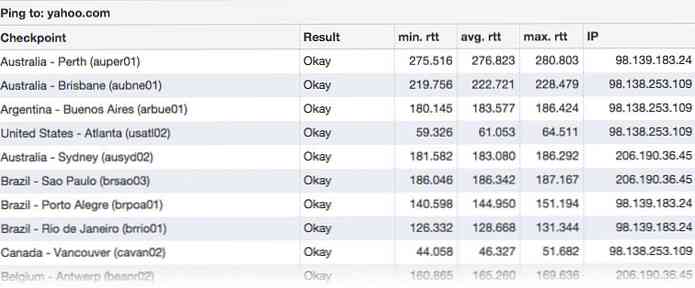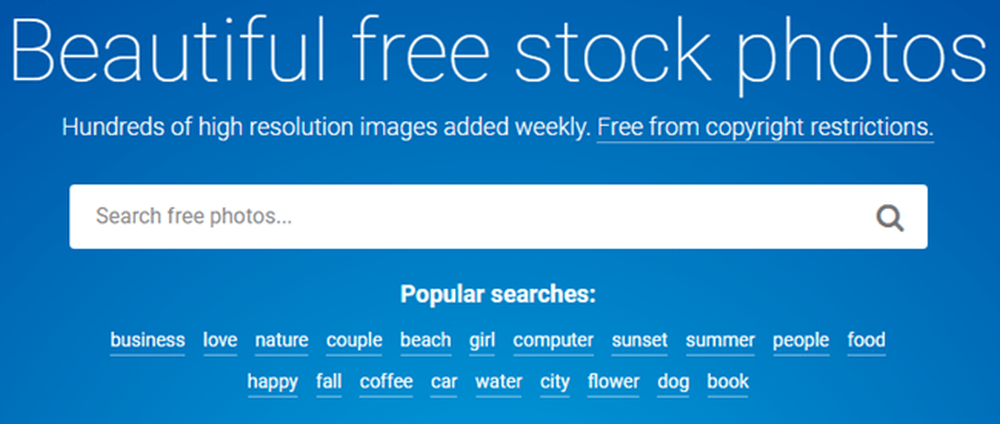7 Alternative Painting Apps Digitale kunstnere bør vide
Her er noget for alle dine kunstelskere derude. Teknologi har gjort det lettere at forfølge kunsthobbyer. I stedet for at bruge masser af penge på papir og kuglepenne, kan du nu bare tilslutte en grafisk tablet og tage en tur til den. For den mere vedholdende flok vil det bare være at bruge musen bare.
At investere penge i en grafisk tablet er en ting, men hvad med den rigtige software? Sikker på, at der er Photoshop, GIMP, Illustrator og alle de andre smarte, men i dag skal vi i dag kig på mindre brugt software, som ikke er så populære, men stadig skal få din opmærksomhed.
Easy Paint Tool SAI
SAI er skabt af det japanske firma Systemax Software, og er et af go-to-software til mange indie-kunstnere. Det er en letvægt og kompakt værktøj, og i modsætning til andre digitale måleredskaber gror ikke alle dine RAM / CPU.
Det kommer med nok værktøjer til at skabe fantastiske illustrationer - børsterne efterligner tekstur og flow af det særlige værktøj, den blev opkaldt efter (som for eksempel forekommer blyantværktøjet egentlig som grafit på papir).
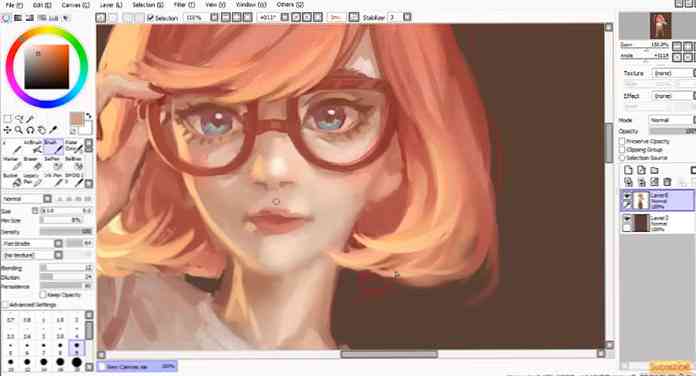
Du kan også Opret personlige farveprøver, hvilket gør farvevalg lettere - det holder lærredet rent, så du kan holde fokus på skabelsen alene.
En af de bedste ting ved SAI er standard børste og pennestokke med en række forskellige indstillinger, som du kan finjustere, og det fungerer rigtig godt med tegnetabletter.

Hvor det dog udmærker sig, er det i den måde, det oversætter linjestrejninger på det digitale lærred - skarpt og rent, hvilket gør det til en glimrende mulighed for inkning, lineart og farvning.
Derudover kan du med de fleksible, justerbare børsteindstillinger lav dine egne børster og personliggøre dem så meget som du gerne vil. Vil denne børste se blødere ud? Intet problem. Ønsker du at reagere på trykpenningen mere følsomt? Kan gøre. Himlen er grænsen, alt hvad du skal gøre er bare at eksperimentere rundt!
Der er en 31-dages prøveperiode, og ved udløb kan en software licens købes til $ 50.
Hvad jeg kan lide om det:
- Har tekstureret papirfunktion
- Fringe værktøj, der kan bruges til skygge
- Vectoring er virkelig god, især for “rentegning” linjer
- Farveværktøjer og børster er robuste
- Fungerer som magi med pen tabletter
- Ekstremt letvægt, fungerer på de fleste gamle computere og på lager grafikdriver
Hvad jeg ikke gør:
- Indsætte tekst er svært, du skal bruge en anden applikation.
- 30-dages prøveperiode, hvorefter du skal købe. Der er andre alternativer, der er open source.
openCanvas
En anden japansk indgang, openCanvas blev oprettet af PGN Corp. Den fandt sin ydmyge begyndelse som freeware tilbage i 2000 og flyttede derefter til en shareware model et par år senere, begyndende med version 2.
Det er i øjeblikket på version 6.0 - med funktioner ligner Adobe Photoshop og Corel Painter.
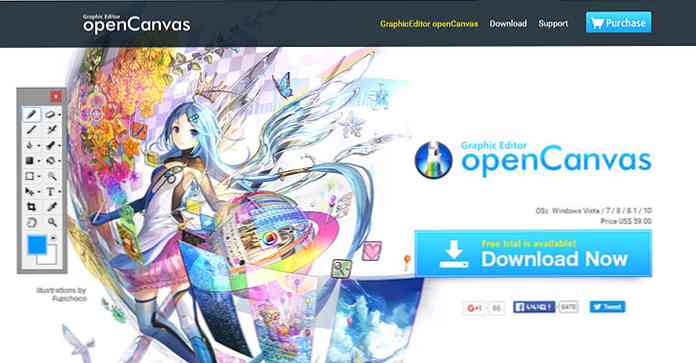
Utrolig letvægts (hvilket betyder, at det ikke vil hungre op med din RAM / CPU-ressourcer som et sultet dyr), det tilbyder det samme brede udvalg af børster og værktøjer som andre kommercielle konkurrenter, og den har den unikke funktion af optager alle dine penselstrøg, farvevalg, etc i en enkelt lille fil ... som kan afspilles igen!
Du kan dele denne fil med andre brugere, hvorefter du kan sætte en pause på "optagelsen" når som helst, de ønsker, og endda springe ind og tage tøjlerne - forestil dig alle de muligheder du kan prøve med dette.

Børsterne kan også tinker rundt med til din smag, og linjerne oversætter utroligt klare og tydelige på det digitale lærred.
Det er bedst brugt til lineart og rentegning, men det farvende aspekt af programmet ligger ikke bagud. Som du kan se, pakker den ret slag og prissættes til kun $ 59 dollars med en 120 dages prøveperiode, det er svært at sige nej!
Hvad jeg kan lide om det:
- Letvægts software, der bruger lav hukommelse
- Optag og afspil funktion for handlinger
- Robuste funktioner, der tager flere timer eller dage at mestre (måske en con, men hej, flere funktioner = fantastisk!)
- Lagene håndteres meget kreativt
Hvad jeg ikke gør:
- Mens der er lokalsamfund derude, der støtter dette (bortset fra den officielle støtte), er der en skarp mangel på selvstudier fra kunstnere
- Nogle gange glitches på pen tabletter
- Pentryk for pen tabletter håndteres ikke godt nok
- Nogle fejl, som stadig ikke er løst, kan resultere i nedbrud og filer, der ikke gemmes i tide
NekoPaint
Et nøjagtigt lille freeware værktøj, NekoPaint er en lille og kompakt digitalmaleri software til dem, der bare vil skitsere og tinker rundt. Det er et andet letvægtsværktøj. Men i dette tilfælde betyder den mindre filstørrelse et mindre udvalg af værktøjer til at arbejde med.

På oversiden er det starter meget hurtigt, så du bliver ikke nødt til at vente på aktiver for at indlæse, og du kan stort set tilpasse børsterne alt efter hvad du har brug for.
Det kræver ingen installation heller, så det er noget du kan smide på et bærbart flashdrev.
Det er virkelig praktisk at bruge til, når du vil skifte konceptskitser, og med symmetri værktøj som afspejler det, du tegner i realtid, gør det lettere at gøre det.

Så hvis du har tænkt dig at tegne den ene bygning til din fantasiverden, gå lige videre! Oversættelsen af linjer på det digitale lærred viser sig meget rent, glat og skarpt.
Et andet plus punkt er utroligt følsomt tablettryk; det er noget, der er bundet til at gøre en masse kunstnere kvæle.
Men medmindre du vil være eventyrlystne, skal du ikke forvente at kunne skabe utrolige illustrationer til denne. Det er dog et skridt op fra MS Paint, selvom.
Hvad jeg kan lide om det:
- Utroligt letvægts maleri værktøj
- Bærbar software, der kører overalt uden at skulle installeres
- Spejlfunktion
- Perfekt til digitale kunstværker, der kræver høj opløsningsskarphed
Hvad jeg ikke gør:
- Der er meget lidt community support og tutorials for NekoPaint
- Fordi det er lavet af japanske kunstnere, er dokumentation og dets hjemmeside på japansk
Ballade
Et andet meget let program, Mischief støtter meget hurtigt. Det har også et ganske interessant koncept - det har et uendeligt lærred, hvilket betyder at du kan zoome ind og ud så meget som du vil.
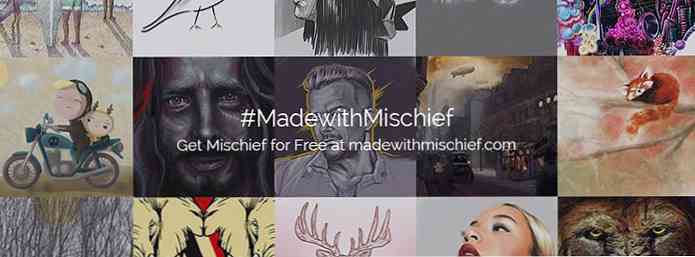
Dette giver dig mulighed for at arbejde på så meget detaljer som du vil have på en lille patch, så zoom ud og groft skitsere en stor ide, før du går ind og omarbejder de finere detaljer. Det er grundlæggende kombinerer flydende rastermaling med uendelig scrollability af vektor maleri.

Den bedste del om er, at der er både a ledig og a shareware version. Den du betaler for kommer med et par ekstra klokker og fløjter, men ellers er freeware-versionen kraftig nok, som den er. Det er den perfekte applikation til koncept kunstnere, malere, og kunstnere, der er afhængige af detaljer.
Hvad jeg kan lide om det:
- Uendelig lærred
- Flere docks er til rådighed for brugerdefinerede børster
- Lite version er tilgængelig til test
- Perfekt til vektor maleri
Hvad jeg ikke gør:
- Flere standard børster er nødvendige, lige nu afhænger det stærkt af specialfremstillede børster
- Når du flytter objekter, er det ikke rigtig perfekt
- Du bemærker problemer med begrænset kontrol, når du har brugt det i nogen tid
Krita
Krita er et open source maleri værktøj, der har været i udvikling for over et årti nu. Det har siden set massiv vækst inden for de kreative samfund af illustratorer, billedkunstnere og konceptkunstnere.
Og da det er open source, er det helt gratis. Men i modsætning til de fleste open source software med en massiv følge, Krita har også et stort samfund, som folk kan gå til til støtte.
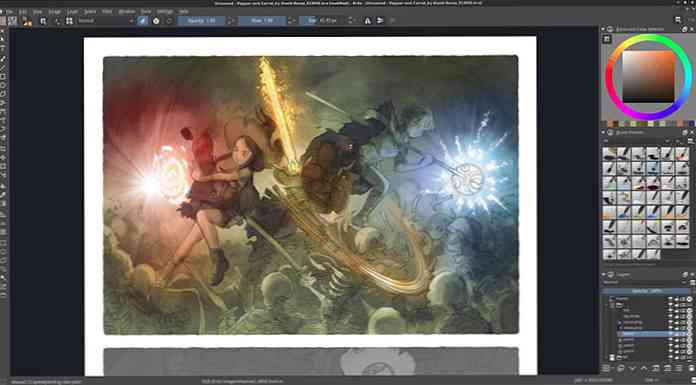
En af de bedste ting om Krita er dens pop-up palette værktøj. Højreklik på et hvilket som helst sted på lærredet, og der vises et vindue med dine yndlingsbørster, farver og værktøjer. Det har også en indbygget farvevælger og vælger, som Photoshop ikke har.

Et andet vigtigt træk ved Krita er dets pensel stabilisator. Hvis dine hænder er lidt jittery og ikke kan tegne lige linjer eller rette kurver, kan Krita detektere og kompensere. Cool, huh?
Hvad jeg kan lide om det:
- Kritas børstefunktion er fantastisk. Det tillader ekstraordinær kontrol for brugerne - tilpasse tip, størrelse og dybest set alt
- Pop-up-paletteværktøj
- Pen trykning og udglatning er perfekt til brugere af pen tabletter
- Gratis med omfattende fællesskabsstøtte
Hvad jeg ikke gør:
- Lagstyring er ikke så perfekt som Photoshop
- Mens det løbende forbedres, er opdateringer sparsomme imellem
FireAlpaca
FireAlpaca er en anden gave til kunstnere, da den er gratis og indlæst med funktioner, der virker på både Windows og Mac.

Det bedste ved FireAlpaca er dets klare og skarpe børster, der muliggør oprettelsen af meget detaljerede digitale billeder.
Det tilbyder også en akvarel-tilstand, hvor brugerne kan efterligne akvarelleffekter på deres skærm, hvilket på en eller anden måde mangler på anden software, gem til Paint SAI-værktøjet.

FireAlpaca har også udjævnings- og korrektionsværktøjer, som hjælper kunstnere med rystende hænder Tegn glatte linjer til indfarvning formål.
FireAlpaca virker på de fleste computere, især gamle (for dårlige kunstnere). Den er let, forbruger ikke for meget hukommelse, og sænker ikke hele systemet, mens det er åbent.
Hvad jeg kan lide om det:
- Skarpe højkvalitets pensler, behandler anti-aliasing perfekt
- Perfekt til digitale kunstværker til print
- Akvarel mode effekter
- Multi-platform: fungerer på Mac og Windows
- Letvægts, kan arbejde på gamle computere
- Har Fixed Angles funktion og spejling
- Fungerer perfekt med tegningsformer, har en smart algoritme til at hjælpe med at tegne figurer
Hvad jeg ikke gør:
- Mapper kan ikke kopieres i deres helhed
- Stabilisering for linjeværktøj og pen skal stadig forbedres (det er lidt rystende til tider)
- Værktøjer som sløret og lignende effekter vil have brug for mere arbejde, da de er lidt svære at bruge lige nu
Clip Studio Paint
Tidligere kendt som Manga Studio, er Clip Studio Paint et af de mest populære illustration- og maleriværktøjer blandt kunstnere. Det er det perfekte værktøj, hvis du ønsker det Opret digital kunst til kommerciel brug, da mange fagfolk bruger dette til print, spil og manga.
På grund af dette holder udviklerne et kig på, hvilke funktioner der skal forbedres eller tilføjes afhængigt af deres kunders behov.
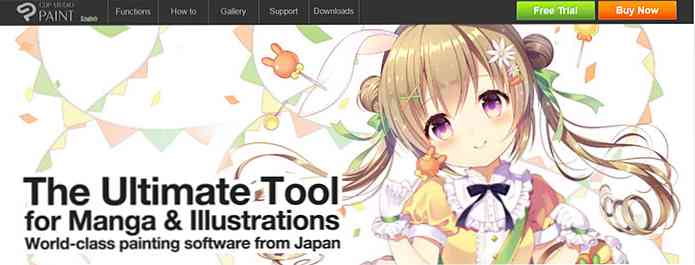
Som med sit tidligere navn fokuserer Clip Studio Paint primært på at hjælpe kunstnere til at oprette bedre manga-stil kunst, Specielt indstillet med funktioner, der er nyttige til inkning af konturer af objekter og tegn, omfattende tegneværktøjer til baggrunde.
Det kan også automatisk gøre 2D-billeder til 3D-forhåndsvisninger til magasiner eller bøger.

Clip Studio Paint er også godt integreret med Photoshop og andre grafiske redigeringsværktøjer, hvilket gør det nemmere at overføre mellem værktøjer uden at miste vigtige data.
Hvad jeg kan lide om det:
- Fungerer perfekt på Windows 10
- Dybest set har de samme funktioner som Photoshop
- Har 3D-modeller, der kan bruges som reference
- Fungerer perfekt til manga-stil kunst og skaber manga selvfølgelig
Hvad jeg ikke gør:
- Brugere siger, at det ikke er bygget til nethinden
- Selvom selve softwaren er fint, rapporterer brugerne, at kundeservice ikke er så god, især for en betalt software
- Ikke let
Så er dine hænder kløe for at gøre nogle smukke kunst? Hvis dit yndlingsmålværktøj ikke er nævnt, er du velkommen til at skrive det i kommentarfeltet nedenfor. Og vær ikke genert for at dele dine værker også!